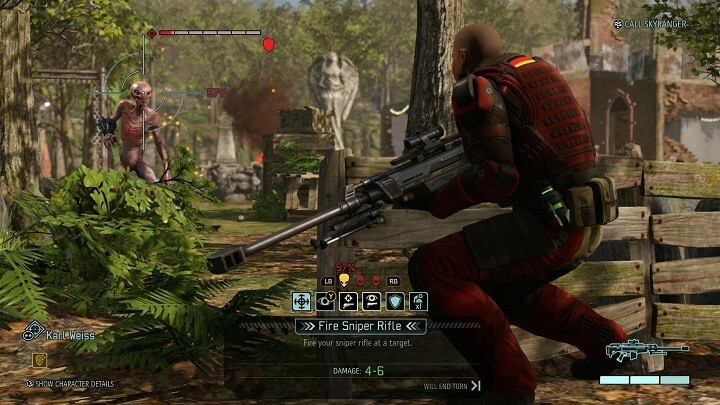Denna programvara kommer att hålla dina drivrutiner igång, vilket skyddar dig från vanliga datorfel och maskinvarufel. Kontrollera alla dina förare nu i tre enkla steg:
- Ladda ner DriverFix (verifierad nedladdningsfil).
- Klick Starta skanning för att hitta alla problematiska drivrutiner.
- Klick Uppdatera drivrutiner för att få nya versioner och undvika systemfel.
- DriverFix har laddats ner av 0 läsare den här månaden.
XCOM 2 tar dig till en tid då mänskligheten förlorade kriget mot de främmande inkräktarna. En ny världsordning styr nu jorden. Det är dags för XCOM-styrkorna att stiga upp och eliminera den främmande ockupationen en gång för alla.
Fastän XCOM 2 lanserades nästan ett år sedan, påverkas det fortfarande av många tekniska problem. I den här artikeln kommer vi att lista de vanligaste XCOM 2-buggarna på Steam, liksom deras motsvarande lösningar.
Vanliga XCOM 2-buggar och hur man åtgärdar dem
1. ”Servrar för upptagen” - fel 41
1. Verifiera dina filer på Ånga
2. Högerklicka på spelet i din Ångbibliotek > välj Egenskaper
3. I den nya dialogrutan> välj fliken lokala filer> klicka på Verifiera integriteten hos det lokala spelcachen -knappen längst ned till vänster på fliken.
2. ”Servrarna är för upptagen” - fel 53
1. Tillfälligt inaktivera alla live-skanning antivirus medan du startar spelet och slå på det igen efteråt. Du behöver inaktivera antivirusprogrammet bara en gång tills spelet har uppdaterats.
2. Försök också installera spelet på en NTFS-partition, inte på en FAT-partition.
3. XCOM 2 startfel
1. Verifiera Steam-cache som beskrivs ovan
2. Springa ånga: // flushconfig från din kördialog.
3. Byt namn på XCOM 2-mappen under Mina spel > låt den skapa en ny uppsättning filer när den startar.
4. XCOM 2 kraschar
1. Se till att spelet och din Steam-installation är på samma partition
2. Installera om DirectX > gå till din XCOM 2 Steam-mapp > leta upp installationspaketet för DirectX> kör DXSETUP.exe > starta om datorn
3. Installera om Vcredist > gå till spelets ångmapp> leta reda på de två Vcredist-mapparna> kör Vcredist.exe-fil i båda mapparna> starta om datorn
4. Installera om Microsoft .NET > hitta DotNet-mapp i spelets Steam-mapp> reparera det> starta om datorn.
5. XCOM 2 fastnar på soldatanpassning
1. Försök att ändra något> försök att avsluta spelet igen
2. Använd soldatvalsknapparna för att flytta till en annan soldat innan du går ut.
6. Gamepads och kontrollerproblem
Koppla bara från kringutrustningen så skulle du kunna eliminera det mesta buggar som påverkar din gamepad eller kontroller.
Om du har stött på andra problem än de som anges ovan kan du skicka en supportförfrågan till 2K, som beskriver exakt det fel du upplever.
RELATERADE BERÄTTELSER DU MÅSTE KONTROLLERA:
- DxWnd löser Windows-kompatibilitetsproblem med äldre spel
- Xanadu Nästa problem påverkar många spelare, inga korrigeringar tillgängliga ännu
- Fix: Svarta staplar i spel på Windows 10